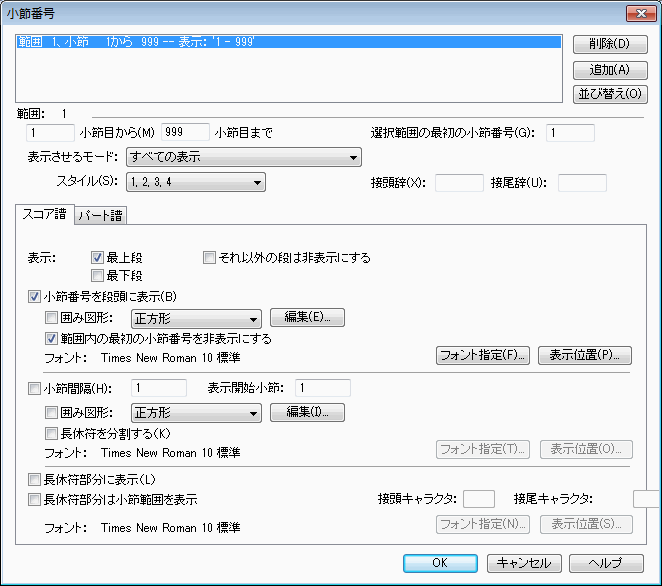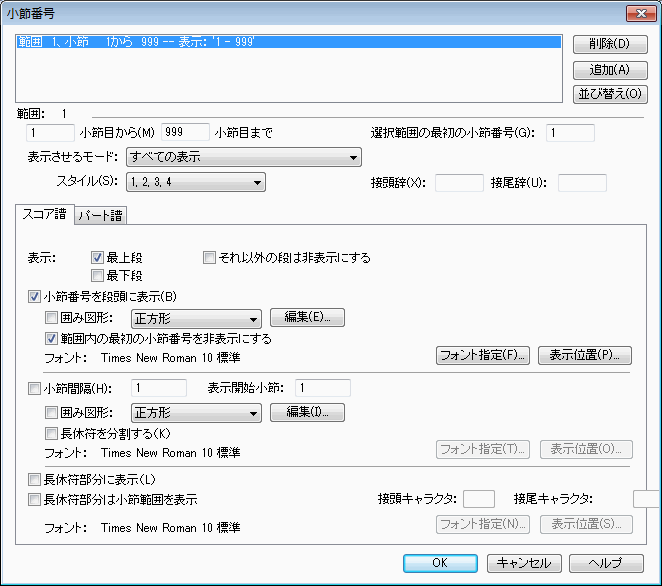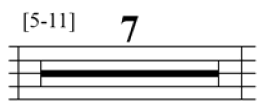小節番号ダイアログボックス
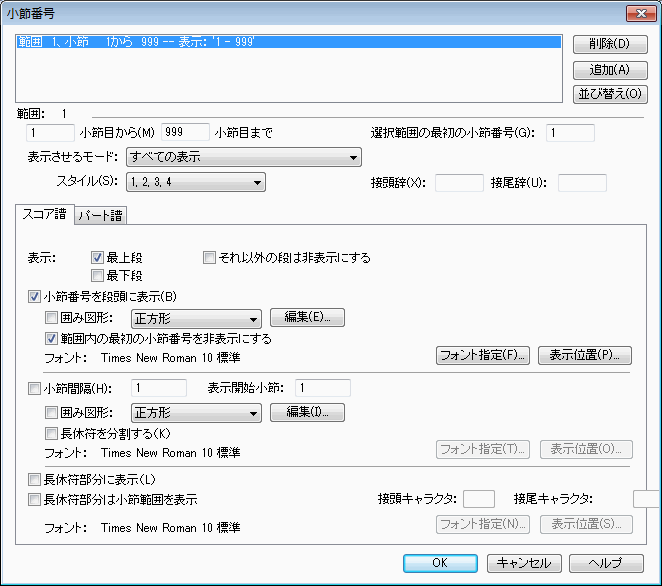
【このダイアログボックスを表示するには】
- 〔小節〕ツール
 をクリックします。〔小節〕メニューが表示されます。
をクリックします。〔小節〕メニューが表示されます。
- 〔小節〕メニューから〔小節番号:範囲の編集〕を選択します。または、〔書類〕メニューから〔小節番号の範囲を編集〕を選択します。
【機能について】
このダイアログボックスでは、スコア譜とパート譜の小節番号の表示方法を設定します。新たな小節番号の範囲を指定したり、そのファイルに指定されている範囲を確認したり、範囲内の設定を変更、表示させることができます。小節番号を設定したり、表示の編集、表示や非表示を選択して楽譜上に実際に配置していく作業は、難しいものではありません(小節番号を参照)。通常の小節番号のスタイル(1、2、3またはa、b、c...など)であればドロップダウンリストから選択できます。また、オリジナルの特殊なスタイルも作成可能です。囲み図形の選択も可能で、よく使われる囲み図形であればドロップダウンリストから選択するだけで使用できます。
- [範囲] すでに設定されているそれぞれの小節番号の範囲の設定内容をダイアログボックスに表示するには、この欄で目的の範囲をクリックして選択してください。
- _小節目から_小節目まで 選択した範囲の最初と最後の小節の番号を入力してください。ここで指定する番号は、楽譜上に表示される小節番号ではなく、ファイル上での実際の小節番号です。例えば、ファイル上の1小節目から49小節目までを指定して、それらの小節に対してまったく違う小節番号を表示させることが可能です(〔選択範囲の最初の小節番号〕の説明をご参照ください)。
- 表示させるモード:すべての表示モード・ページ表示のみ・スクロール/スタジオ表示(印刷しない) どの表示モードで小節番号を表示するかを指定します。
- 削除・追加・並び替え 現在、選択されている小節番号の範囲を削除するには、〔削除〕をクリックしてください。新たに小節番号の範囲を追加したい場合は〔追加〕をクリックしてください。〔追加〕ボタンをクリックすると、Finaleはその時に選択されていた小節番号の範囲を複製して、新たに範囲として追加します。〔並び替え〕をクリックすると、選択されている小節番号の範囲を楽譜上に表示される順番で表示します。
- 選択範囲の最初の小節番号 選択範囲の最初の小節に表示したい数値を入力します。数字を小節番号として選択した場合、〔選択した範囲内〕の最初の番号を入力します(1、2、3等)。アルファベットを選択した場合はその文字のアルファベット上の順番を入力します(A=1、B=2、C=3等)。
- スタイル 数字のスタイル(1、2、3、4...)、アルファベットの4種類のスタイル(a、b、c...aa、bb、cc;A、B、C...AA、BB、CC;a、b、c...aa、ab、ac;A、B、C...AA、AB、AC...)、または〔経過時間〕から、1つを選択してください。独自のスタイルを設定する場合は〔その他〕を選択し、〔小節番号スタイル〕ダイアログボックスで設定してください。〔経過時間〕を選択すると〔時間表示スタイル〕ダイアログボックスが開き、楽譜に表示する時間の形式を選択できます。表示される時間は、〔MIDI〕ツール、〔テンポ〕ツール、および発想記号によるテンポチェンジを加味した、Finaleのプレイバック時間です(Human Playbackによるテンポチェンジは反映されません)。詳しくは小節番号スタイルダイアログボックスをご参照ください。上記のいくつかの例では、〔小節番号スタイル〕ダイアログボックスで「ダブルアップ」にチェックを入れる必要があります。
- 接頭辞・接尾辞 〔接頭辞〕ボックスに番号、文字、記号を入力すると、範囲内のすべての小節番号の前に接頭辞として表示されます。同様に、〔接尾辞〕ボックスに入力された番号、文字、記号は範囲内の全ての小節番号の後に接尾辞として表示されます。
- パート譜 〔パート譜〕タブでは、リンクしたパート譜の小節番号の表示方法を設定できます。設定項目はスコア譜と同じです。
- スコア譜の定義を使用(〔パート譜〕タブでのみ選択可能) このオプションを選択すると、スコア譜と同じ小節番号設定がすべてのリンク先パート譜に適用されます。このオプションのチェックを外すと、〔スコア譜〕タブと同じ設定項目が表示され、スコア譜とは異なる小節番号を設定できます。
- 表示:最上段・最下段・それ以外の段は非表示にする 〔最上段〕か〔最下段〕を選択しておくと、五線の設定に関わらず最上段(最下段)の五線に小節番号が表示されます。〔それ以外の段は非表示にする〕にチェックを付けると、〔最上段〕と〔最下段〕の設定に応じて、最上段および(または)最下段にのみ小節番号を表示します。
Tip. 組段の最適化をおこなって、休符のみの五線を組段から削除した場合などにこのオプションを選択してください。そうすることにより小節番号を最上部もしくは最下部に表示している場合に、〔五線の属性〕ダイアログボックスで小節番号が表示されないように設定されている五線でも表示されるようになります。
- 小節番号を段頭に表示 各段の先頭に小節番号を表示する場合は、〔小節番号を段頭に表示〕を選択してください。各段の先頭小節の左上に小節番号が表示されます。このオプションを選択しない場合、手動または〔小節間隔:__〕で段頭に表示するように設定した小節番号は、音部記号と調号の右に表示されます(実際の表示位置は〔小節番号の位置調整〕ダイアログボックスの設定によって決まります)。
- 囲み図形:正方形・円形・楕円形・三角形・長方形・五角形・六角形・七角形・八角形・その他・編集 段頭に表示する小節番号に囲み図形を付ける場合は、〔囲み図形〕ドロップダウンリストから図形を選択します。〔その他〕を選択すると〔囲み図形作成〕ダイアログボックスが開き、図形を編集できます。詳しくは、囲み図形作成ダイアログボックスをご参照ください。〔編集〕をクリックすると〔囲み図形作成〕ダイアログボックスが開き、現在選択している図形を編集できます。
- 範囲内の最初の小節番号を非表示にする このオプションを選択すると、〔小節番号を段頭に表示〕を指定した選択範囲のうち最初の小節の小節番号は表示されません。例えば、浄書家の多くは曲の冒頭の小節に小節番号を振りません。このオプションを選択しなければ、冒頭の小節にも小節番号が表示されます。
- フォント指定・表示位置 〔フォント指定〕をクリックすると〔フォント〕ダイアログボックスが開き、段頭に表示する小節番号のフォントを指定できます。〔フォント指定〕ボタンの左に、現在選択しているフォントが表示されます。〔表示位置〕をクリックすると〔小節番号の位置調整〕ダイアログボックスが開き、段頭に表示する小節番号の初期位置を指定できます。詳しくは小節番号の位置調整ダイアログボックスをご参照ください。
- 小節間隔:__・表示開始小節:__ 何小節かおきに(例えば5小節おきに)小節番号を表示する場合は、〔小節間隔〕を選択して、テキストボックスに表示間隔と開始小節を入力します。〔小節番号を段頭に表示〕と〔小節間隔〕の両方を選択した場合、小節番号が重複する場所があれば、〔段頭に表示〕の設定が優先されます。つまり、段頭には〔段頭に表示〕で指定したフォントと位置設定で小節番号が表示され、〔小節間隔〕で指定した小節番号は表示されません。
- 囲み図形:正方形・円形・楕円形・三角形・長方形・五角形・六角形・七角形・八角形・その他・編集 〔小節間隔〕の設定に従って表示する小節番号に囲み図形を付けるには、〔囲み図形〕ドロップダウンリストから図形を選択します。〔その他〕を選択すると〔囲み図形作成〕ダイアログボックスが開き、図形を編集できます。詳しくは、囲み図形作成ダイアログボックスをご参照ください。〔編集〕をクリックすると〔囲み図形作成〕ダイアログボックスが開き、現在選択している図形を編集できます。
- 長休符を分割する 長休符部分に〔小節間隔〕で指定した小節番号が含まれる場合、長休符を分割して表示できます。このオプションを選択すると、小節番号を表示する小節には必ず小節線が引かれ、長休符部分が2つ以上に分割されます。
- フォント指定・表示位置 〔フォント指定〕をクリックすると〔フォント〕ダイアログボックスが開き、〔小節間隔〕の設定に従って表示する小節番号のフォントを選択できます。〔フォント指定〕ボタンの左に、現在選択しているフォントが表示されます。〔表示位置〕をクリックすると〔小節番号の位置調整〕ダイアログボックスが開き、〔小節間隔〕の設定に従って表示する小節番号の初期位置を指定できます。詳しくは小節番号の位置調整ダイアログボックスをご参照ください。
- 長休符部分に表示 すべての長休符部分に小節番号を表示します。
- 長休符部分は小節範囲を表示・接頭キャラクタ・接尾キャラクタ このオプションを選択すると、長休符部分に(単一の小節番号でなく)小節番号の範囲が表示されます。〔接頭キャラクタ〕と〔接尾キャラクタ〕のテキストボックスには、左右に付ける括弧(丸括弧、角括弧など)を指定できます。括弧を使用しない場合は、各テキストボックスを空欄のままにしてください。
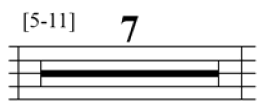
〔小節間隔〕とその下の〔囲み図形〕にチェックを付け、かつ長休符部分に小節番号を表示するように指定した場合、長休符部分には小節番号が重複して表示されるので注意してください。〔囲み図形〕を選択しなければ、長休符部分の小節番号だけが表示されます。囲み図形の付いた余分な小節番号を非表示にするには、小節番号のハンドルを右クリックして〔小節番号をつねに隠す〕を選択してください。
- フォント指定・表示位置(長休符部分の小節範囲の表示) 〔フォント指定〕をクリックすると〔フォント〕ダイアログボックスが開き、〔長休符部分は小節範囲を表示〕の設定に従って表示する小節番号のフォントを選択できます。〔フォント指定〕ボタンの左に、現在選択しているフォントが表示されます。〔表示位置〕をクリックすると〔小節番号の位置調整〕ダイアログボックスが開き、〔長休符部分は小節範囲を表示〕の設定に従って表示する小節番号の初期位置を指定できます。詳しくは小節番号の位置調整ダイアログボックスをご参照ください。
- OK・キャンセル 〔キャンセル〕をクリックすると、小節番号の設定を変えずにダイアログボックスを閉じます。〔OK〕をクリックすると、設定内容が確定します。設定に従って小節番号が表示されます。
参照:
小節番号
小節番号スタイルダイアログボックス
囲み図形作成ダイアログボックス
小節番号の位置調整ダイアログボックス
小節ツール